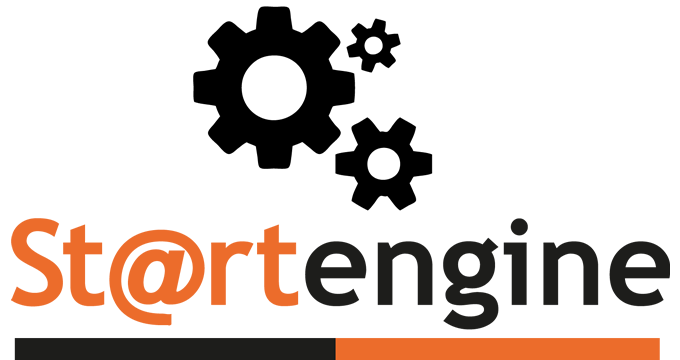GUIDE: Email su Outlook 2010
Per configurare un account Email sul client Outlook 2010 di Microsoft seguite passo passo le istruzioni sotto riportate..
Configura nuovo account di posta su Outlook 2010
Avvia Outlook 2010 e clicca su File. Clicca sulla voce Add Account (Aggiungi Account) del menu Info
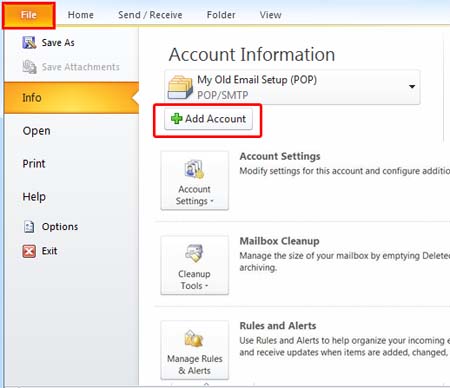
Seleziona l'opzione E-mail account e clicca su Next (Avanti)
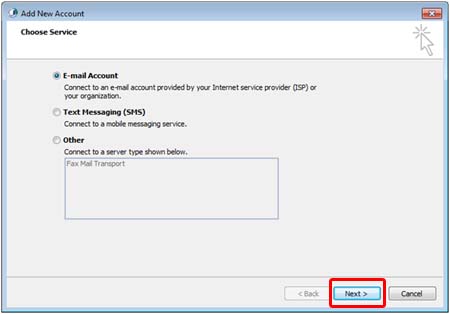
Seleziona poi l'opzione Manually configure server settings or additional server types (Configura manualmente le impostazioni del server o tipi di serve aggiuntivi) e clicca su Next (Avanti)
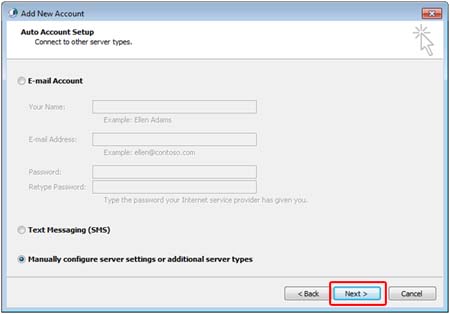
Seleziona l'opzione Internet E-mail e clicca su Next (Avanti)
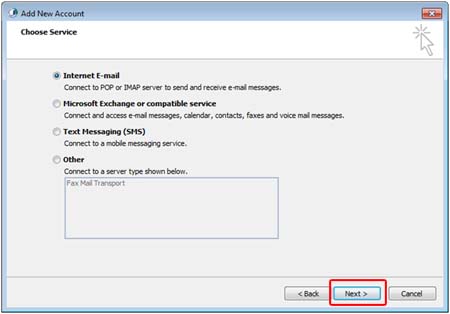
Inserisci quindi i dati relativi al tuo account:
- nel campo 'Nome' il nome che vuoi venga visualizzato quando si invia una mail
- nel campo 'Indirizzo di posta elettronica' l’indirizzo email per esteso
- nel campo 'Server di posta in arrivo' l’indirizzo mail.start2000.net
- nel campo 'Server di posta in uscita (SMTP)' l’indirizzo out.start2000.net
- nel campo 'Nome utente' l’indirizzo email per esteso
- nel campo 'Password' la vostra password comunicata in fase di attivazione del servizio
Clicca su More Settings (Altre impostazioni)
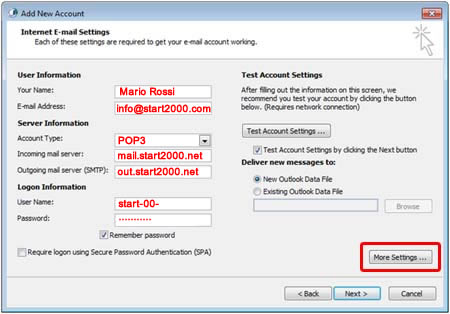
Nella schermata Internet E-mail Settings (Impostazioni posta elettronica Internet) vai sul tab Outgoing Server (Server della posta in uscita) e seleziona l'opzione My outgoing server (SMTP) requires authentication (Il server della posta in uscita SMTP richiede l'autenticazione).
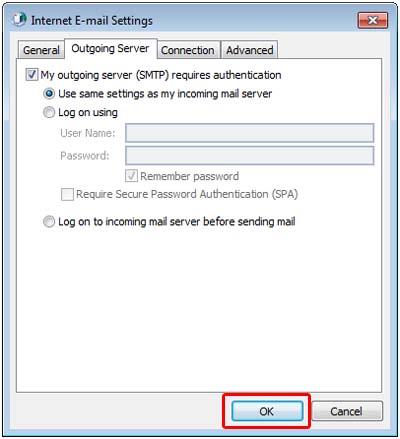
Spostati poi sul tab Advanced (Impostazioni avanzate) e nel campo Outgoing server (SMTP) (Server posta in uscita SMTP) inserisci 465 (oppure 25).
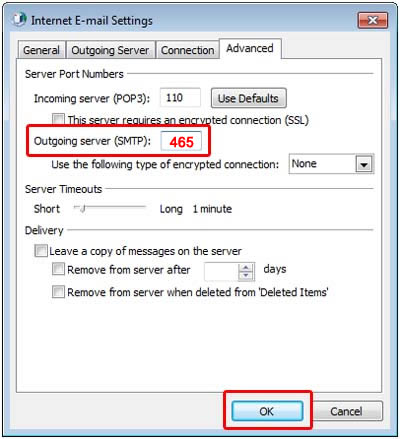
Clicca su Ok per chiudere le impostazioni, poi su Next (Avanti) e su Finish (Fine) per terminare la configurazione.
Modifica account di posta preesistente su Outlook 2010
Avvia Outlook 2010 e clicca su File. Clicca sulla voce Account Settings (Impostazioni Account) del menu Info
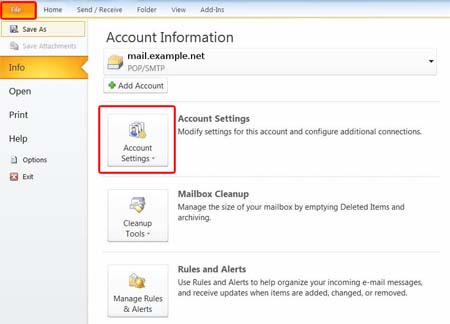
Seleziona l'account di posta desiderato e clicca su Change (Cambia)
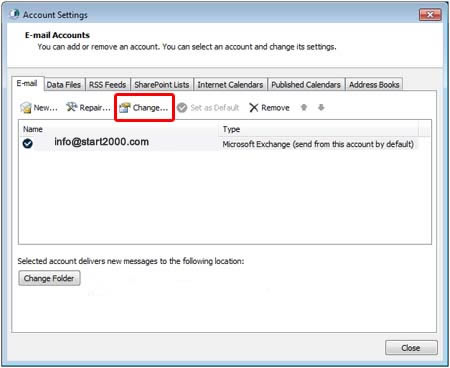
Nella schermata Change E-mail account (Modifica Account di posta elettronica) verifica ed eventualmente modifica i dati relativi al tuo account:
- nel campo 'Nome' il nome che vuoi venga visualizzato quando si invia una mail
- nel campo 'Indirizzo di posta elettronica' l’indirizzo email per esteso
- nel campo 'Server di posta in arrivo' l’indirizzo mail.start2000.net
- nel campo 'Server di posta in uscita (SMTP)' l’indirizzo out.start2000.net
- nel campo 'Nome utente' l’indirizzo email per esteso
- nel campo 'Password' la vostra password comunicata in fase di attivazione del servizio
Clicca su More Settings (Altre impostazioni)
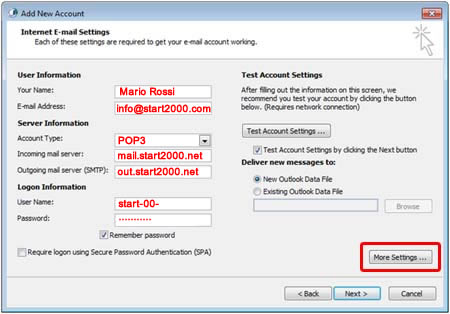
Nella schermata Internet E-mail Settings (Impostazioni posta elettronica Internet) vai sul tab Outgoing Server (Server della posta in uscita) e seleziona l'opzione My outgoing server (SMTP) requires authentication (Il server della posta in uscita SMTP richiede l'autenticazione).
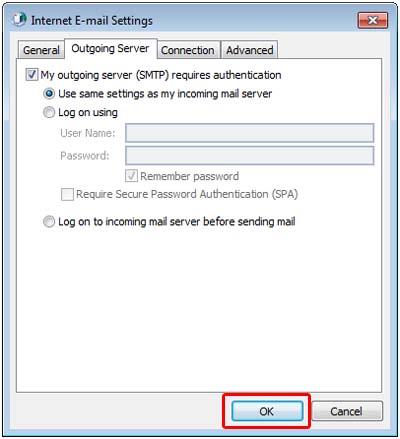
Spostati poi sul tab Advanced (I mpostazioni avanzate) e nel campo Outgoing server (SMTP) (Server posta in uscita SMTP) inserisci 465 (oppure 25).
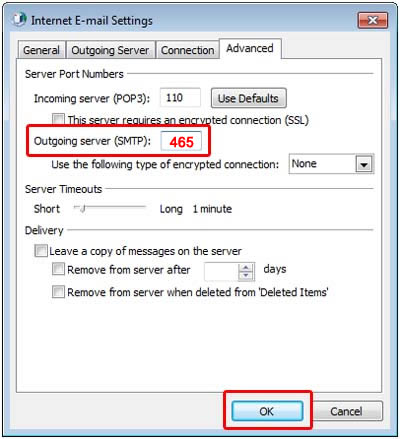
Clicca su Ok per chiudere le impostazioni, poi su Next (Avanti) e su Finish (Fine) per terminare la configurazione.